よく使用する機能を機能キーに割り当てる
よく使用する機能を機能キーに割り当てると、ホーム画面に戻らなくても機能を切り替えられて便利です。
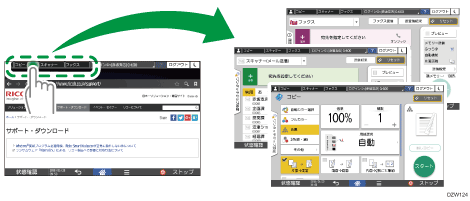
以下の項目で機能キーが無効のときは、表示されません。
機能キーに割り当てる機能を変更する(設定画面のタイプ:標準)
機能キーに割り当てる機能を変更する手順は、以下のとおりです。
 ホーム画面で[設定]を押す。
ホーム画面で[設定]を押す。
 [システム設定]を押す。
[システム設定]を押す。
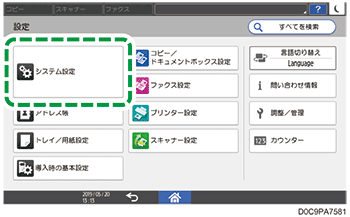
 [表示/入力]
[表示/入力] [キー/キーボード/入力補助]
[キー/キーボード/入力補助] [機能キー設定]と押す。
[機能キー設定]と押す。
[機能キー]が[OFF]になっているときは、[機能キー]を[ON]にします。
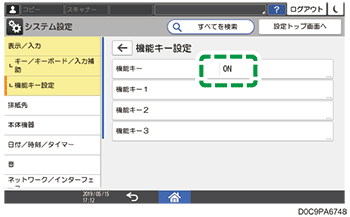
 機能を割り当てる機能キーを選択し、[割り当て機能]を押す。
機能を割り当てる機能キーを選択し、[割り当て機能]を押す。
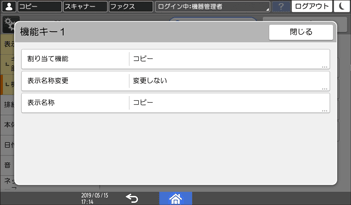
 「割り当て機能」の右のキーを押す。
「割り当て機能」の右のキーを押す。
 割り当てる機能を一覧から選択し、[OK]
割り当てる機能を一覧から選択し、[OK] [OK]と押す。
[OK]と押す。
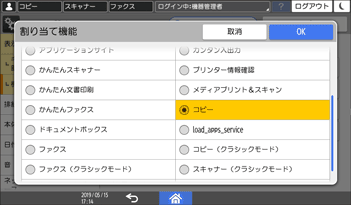
 表示される名称を変更するときは、[表示名称変更]を押す。
表示される名称を変更するときは、[表示名称変更]を押す。
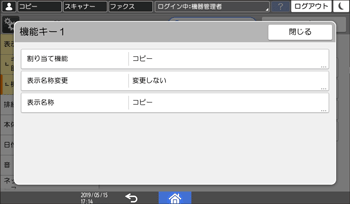
この操作は、RICOH Always Current Technology v1.2以降が搭載された機器で必要です。名称を変更しないときは手順11に進みます。
 [変更する]を選択し、[OK]を押す。
[変更する]を選択し、[OK]を押す。
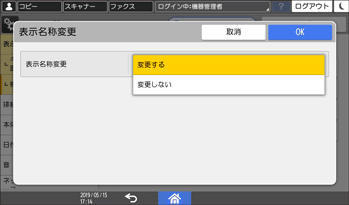
 [表示名称]を押し、機能キーに表示する名称を入力する。
[表示名称]を押し、機能キーに表示する名称を入力する。
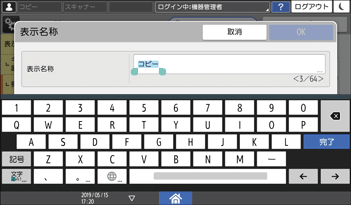
 [完了]
[完了] [OK]と押す。
[OK]と押す。
 設定が終わったら、[ホーム](
設定が終わったら、[ホーム]( )を押す。
)を押す。
機能キーに割り当てる機能を変更する(設定画面のタイプ:従来)
機能キーに割り当てる機能を変更する手順は、以下のとおりです。
 ホーム画面で[設定]を押す。
ホーム画面で[設定]を押す。
 [操作部機能設定]
[操作部機能設定] [操作部機器設定]
[操作部機器設定] [機能キー設定]と押す。
[機能キー設定]と押す。
機能キーが無効になっているときは、[機能キー]にチェックを付けます。
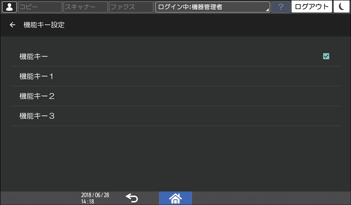
 機能を割り当てる機能キーを選択し、[割り当て機能]を押す。
機能を割り当てる機能キーを選択し、[割り当て機能]を押す。
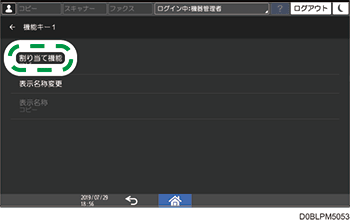
 割り当てる機能を一覧から選択し、[表示名称変更]を押す。
割り当てる機能を一覧から選択し、[表示名称変更]を押す。
 [変更する]を選択し、[OK]を押す。
[変更する]を選択し、[OK]を押す。
 [表示名称]を押す。
[表示名称]を押す。
 機能キーに表示する名称を入力し、[OK]を押す。
機能キーに表示する名称を入力し、[OK]を押す。
 設定が終わったら、[ホーム](
設定が終わったら、[ホーム]( )を押す。
)を押す。
